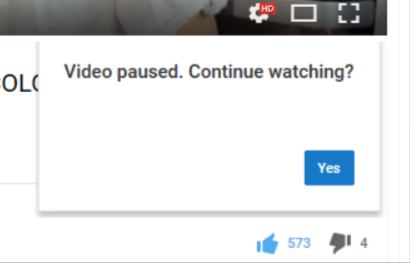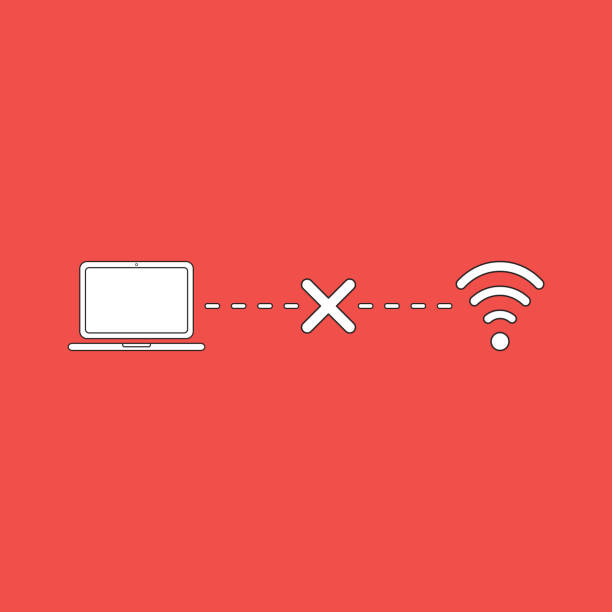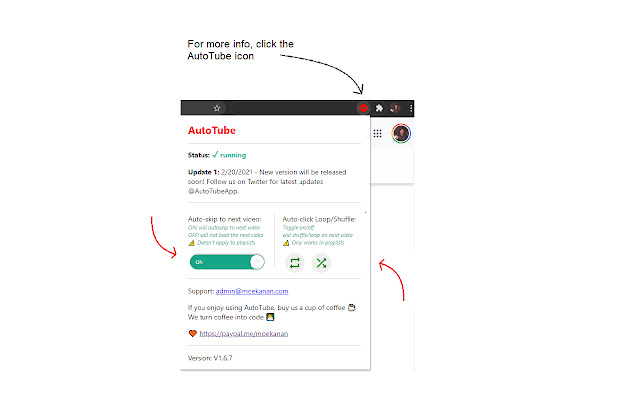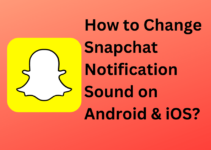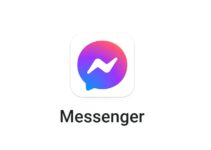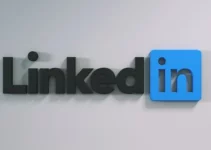Biết cách ngăn Youtube tự động tạm dừng video?
Phần lớn YouTube có xu hướng cung cấp khả năng xem video không bị gián đoạn. Của thế giới nền tảng phổ biến nhất để truyền phát video không phải lúc nào cũng thực hiện theo lời hứa của mình.
Đã có thông báo rằng video YouTube bị tạm dừng trên nhiều thiết bị. Bạn đã đến đúng nơi nếu bạn đang gặp vấn đề tương tự.
Mục đích của bài viết này là cung cấp cho bạn các mẹo hữu ích về cách giải quyết các video bị tạm dừng trên YouTube. Không cần phải lo lắng, vấn đề có lẽ không nghiêm trọng như vẻ ngoài của nó. Bắt đầu nào.
Tại Sao BạnTube Tiếp tục Tạm dừng Tự động hoặc Tự động Tạm dừng Video YouTube?
Rất có thể bạn đã từng gặp sự cố với YouTube vào một thời điểm nào đó nếu bạn đã sử dụng YouTube được một thời gian. Bạn thường không có gì phải lo lắng khi video tạm dừng định kỳ.
Vấn đề có thể cần điều tra thêm nếu nó xảy ra quá thường xuyên.
Một trong những lý do quan trọng nhất khiến tính năng tự động chuyển video của YouTube hoạt động là vì YouTube kiếm tiền bằng cách bán hoặc hiển thị quảng cáo trong video.
Để mang lại trải nghiệm tốt cho người dùng, YouTube sử dụng tính năng tạm dừng tự động này. Tính năng này rất giống với tính năng của Netflix Bạn vẫn đang xem à đặc tính?
Hơn nữa, không có thời gian hoặc khoảng thời gian cố định mà sau đó video bị tạm dừng.
Nguyên nhân khiến video bị tạm dừng có thể do cài đặt mặc định của YouTube với phần mềm lỗi thời hoặc kết nối Internet chậm với cài đặt lỗi thời trên trình duyệt của bạn.
Chúng ta sẽ tìm hiểu sâu hơn về lý do khiến video YouTube tạm dừng.
Dưới đây là các bước chúng tôi sẽ thực hiện để giúp bạn giải quyết vấn đề, bất kể nguyên nhân có thể là gì.
Cài đặt mặc định cho YouTube
Theo mặc định, video YouTube tạm dừng khi Tự động tạm dừng được đặt.
Mục đích của tính năng này là tạm dừng video nếu bạn không hoạt động trên thiết bị trong một thời gian dài và để bảo vệ bạn khỏi bỏ lỡ các chi tiết quan trọng liên quan đến nội dung bạn đang xem.
Khi dọn phòng, bạn có thể phát một danh sách nhạc và không vận hành máy tính trong một thời gian. Nếu tự động tạm dừng được bật, trải nghiệm sẽ bị hủy hoại.
Kết nối Internet và các vấn đề về mạng
Các video trên YouTube có thể tạm dừng nếu mạng bị gián đoạn. Bạn có thể đang gặp lỗi máy chủ ngay bây giờ hoặc video có thể đang lưu vào bộ đệm.
Video trên YouTube bị tạm dừng mỗi khi gặp sự cố mạng trừ khi video đã được tải xuống đầy đủ.
Sự cố với trình duyệt
YouTube có thể tạm dừng video do sự cố Internet và một số trình duyệt nhất định. Video có thể không tải đúng cách nếu cookie hoặc tệp bộ nhớ cache gây ra trục trặc hoặc nếu tiện ích mở rộng đang chặn tải video.
Lỗi trên YouTube (Trục trặc kỹ thuật)
YouTube có thể tuyệt vời nhưng không hoàn toàn không có sự cố kỹ thuật. Sẽ không hại gì nếu bạn kiểm tra trang Sự cố đã biết trên Trung tâm trợ giúp của YouTube nếu bạn chắc chắn rằng không có vấn đề gì ở phía mình.
Tính năng Nghỉ giải lao trên YouTube dành cho thiết bị di động là gì?
Bạn cảm thấy thế nào về tính năng mới nhất của YouTube, “Nhắc tôi nghỉ giải lao”? YouTube sử dụng cài đặt này để ngăn người dùng xem ứng dụng phát trực tuyến trong thời gian dài hơn.
Video của bạn có thể tạm dừng tại một số điểm do điều này.
Làm cách nào để ngăn YouTube tự động tạm dừng?
Sau khi liệt kê những lý do phổ biến nhất khiến video YouTube có thể tạm dừng, đã đến lúc chuyển sang phần chính – giải quyết vấn đề.
Thay đổi cài đặt tự động tạm dừng của YouTube
Một video trên YouTube sẽ tạm dừng và hỏi bạn có muốn “Tiếp tục xem không?” sau đó Tự động tạm dừng được bật.
Bằng cách sử dụng tiện ích mở rộng, bạn có thể tắt tính năng này. Có sẵn một số tùy chọn, nhưng không phải tất cả chúng đều tương thích với tất cả các trình duyệt.
Người dùng Google Chrome và Firefox có thể sử dụng “AutoTube – YouTube không ngừng."
Bạn có thể cài đặt AutoTube trên Chrome bằng cách thực hiện theo các bước bên dưới:
- Nhấp vào “Thêm vào Chrome” để tải xuống tiện ích mở rộng AutoTube.
- Nhấp vào "Thêm tiện ích mở rộng." để tiếp tục.
- Với tiện ích mở rộng được cài đặt, bạn sẽ có thể xem video YouTube mà không bị gián đoạn bởi các chế độ tự động tạm dừng.
- Bạn có thể cài đặt AutoTube trên Firefox bằng cách thực hiện theo các bước bên dưới.
- Truy cập trang Mozilla Addons cho AutoTube.
- Thêm Firefox bằng cách nhấp vào “Thêm vào Firefox”.
- Bạn sẽ có thể cài đặt và sử dụng tiện ích bổ sung ngay lập tức.
Ngay sau khi "Tiếp tục xem?" xuất hiện, video sẽ được tiếp tục ngay lập tức.
Bạn nên làm theo các bước bên dưới nếu tính năng tự động tạm dừng không có vấn đề gì.
Kiểm tra xem kết nối Internet của bạn có được cập nhật không
Hãy thử phát một video khác trên YouTube nếu bạn gặp sự cố phát lại với một video đó. Nếu kết nối internet của bạn không ổn định hoặc trang tải lâu hơn bình thường, hãy thử một ứng dụng khác hoặc thực hiện tìm kiếm trên Google để xem các ứng dụng khác có hoạt động không.
Thử khởi động lại bộ định tuyến hoặc liên hệ với nhà cung cấp dịch vụ internet nếu không tải được gì.
Xóa bộ nhớ cache trên YouTube
YouTube lưu vào bộ nhớ cache một số video bạn đã xem trước đây và cho phép bạn phát chúng nhanh hơn. Các video được lưu vào bộ nhớ đệm quá thường xuyên có thể khiến ứng dụng bị chậm lại và khiến chúng tạm dừng quá thường xuyên.
Để xóa bộ nhớ cache của YouTube, hãy làm theo các bước sau:
- Bạn có thể mở trang “Cài đặt” từ thiết bị di động hoặc trình duyệt của mình.
- Chuyển đến tab “Bộ nhớ và Bộ nhớ” trong cài đặt trình duyệt để truy cập ứng dụng “YouTube” trên thiết bị di động của bạn.
- Chọn "Xóa bộ nhớ cache" từ menu và nhấp vào nó. Nếu bạn chọn “Xóa dữ liệu”, toàn bộ tài khoản YouTube của bạn sẽ bị xóa.
Vô hiệu hóa phần mềm chống vi-rút của bạn
Có thể xảy ra xung đột với tài khoản YouTube của bạn nếu bạn sử dụng các ứng dụng hoặc tiện ích mở rộng của bên thứ ba. YouTube có thể khiến bạn không thể xem hết video nếu phần mềm chống vi-rút của bạn coi video đó là mối đe dọa.
Tắt mọi phần mềm mà bạn cho rằng có thể ảnh hưởng đến trải nghiệm YouTube của mình, bao gồm cả phần mềm chống vi-rút.
Tắt tính năng “Nhắc tôi nghỉ giải lao”
Bạn có thể tắt tính năng này bằng cách làm theo các bước dưới đây:
- Điều hướng đến cài đặt YouTube.
- Phần "Chung" nằm ở bên trái.
- Tùy chọn “Nhắc tôi nghỉ giải lao” nên bị vô hiệu hóa.
- Bạn sẽ không thể tạm dừng video YouTube của mình nữa nếu đây là sự cố.
Cập nhật ứng dụng YouTube dành cho thiết bị di động
Sau khi bạn đã xóa bộ nhớ đệm và khởi động lại ứng dụng YouTube, ứng dụng vẫn tạm dừng video phải không? Đảm bảo YouTube được cập nhật.
Cài đặt điện thoại của bạn sẽ hiển thị cho bạn YouTube trong phần “Ứng dụng”. Kiểm tra xem có bản cập nhật nào ở đó không.
Không bị gián đoạn khi xem YouTube
Không bao giờ dễ chịu khi video YouTube của bạn bị tạm dừng.
Thật không may là một vấn đề khá phổ biến. May mắn thay, nó có thể được sửa chữa một cách dễ dàng. Tính năng tự động tạm dừng bị trục trặc hoặc kết nối internet kém thường là do lỗi.
Hỏi đáp về:
Q1. Có cài đặt để tắt chế độ tạm dừng tự động của YouTube không?
Trả lời: Không, không có cách nào để tắt tự động tạm dừng trên YouTube. Bạn có thể tải xuống một tiện ích mở rộng cho trình duyệt của mình để vô hiệu hóa nó. Nhưng nếu bạn đang sử dụng thiết bị di động, bảng điều khiển hoặc TV thì nút tạm dừng sẽ không hoạt động!
Q2. Tại sao video YouTube đột ngột dừng lại?
Trả lời: Một video trên YouTube có thể tạm dừng vì ba lý do có thể sau:
- Không hoạt động trong một thời gian dài hơn.
- Tính năng nhắc tôi nghỉ giải lao đang bật.
- Có thể có một số vấn đề kỹ thuật hoặc vấn đề kết nối.
Q3. Mất bao lâu để YouTube tạm dừng?
Trả lời: Nếu đang sử dụng ứng dụng YouTube dành cho thiết bị di động, bạn có thể sử dụng tính năng tạm dừng để tạm dừng video sau một khoảng thời gian cụ thể như 15, 30, 45, 60, 90 hoặc thậm chí sau 180 phút phát trực tuyến.
Trong phiên bản dành cho máy tính để bàn, các video có thể tự động bị tạm dừng sau 45 phút phát trực tuyến và không có hoạt động nào.
Kết luận: Làm cách nào để ngăn YouTube tự động tạm dừng?
Việc tạm dừng trên YouTube có thể hơi rắc rối vì tất cả các lý do khác nhau có thể gây ra việc này, nhưng không có lý do gì bạn phải lo lắng! Thường chỉ cần thay đổi cài đặt đơn giản.
YouTube tự động tạm dừng video của bạn vì những lý do phổ biến nhất và bài viết này cung cấp một số cách khắc phục. Nếu tính năng tự động tạm dừng không giải quyết được sự cố của bạn và video YouTube của bạn tiếp tục tạm dừng, bạn có thể muốn thử các giải pháp thay thế được liệt kê ở trên.
Phương pháp nào hiệu quả với bạn? Hãy chia sẻ kinh nghiệm của bạn dưới đây.